Les champs personnalisés ne sont pas affichés dans Security Desk
2023-05-31Dernière mise à jour
Si les champs personnalisés ne sont pas affichés dans Security Desk, vérifiez les privilèges utilisateur et que l’utilisateur ou le groupe d'utilisateurs pertinent est configuré pour le champ personnalisé.
Privilèges utilisateur incorrects
Description de la cause : aucun champ personnalisé n'est affiché, car l'utilisateur ne dispose pas des privilèges requis.
Solution : ajoutez les privilèges requis.
- Sur la page d'accueil de Config Tool, ouvrez la tâche Gestion des utilisateurs.
- Sélectionnez l'utilisateur pertinent, puis cliquez sur l'onglet Privilèges.
-
Définissez les privilèges suivants sur Autoriser :
-
(Facultatif) Définissez les privilèges de champ personnalisé dont vous avez besoin sur Autoriser.
Champ personnalisé non configuré pour l'utilisateur ou le groupe d'utilisateurs
Description de la cause : l'affichage du champ personnalisé n'a pas été configuré pour l'utilisateur ou le groupe d'utilisateurs.
Solution : configurez l'affichage du champ personnalisé pour l'utilisateur ou le groupe d'utilisateurs.
- Sur la page d'accueil de Config Tool, ouvrez la tâche Système.
- Cliquez sur .
- Sélectionnez le champ personnalisé que l'utilisateur ne parvient pas à afficher. Par exemple, Arrivée prévue.
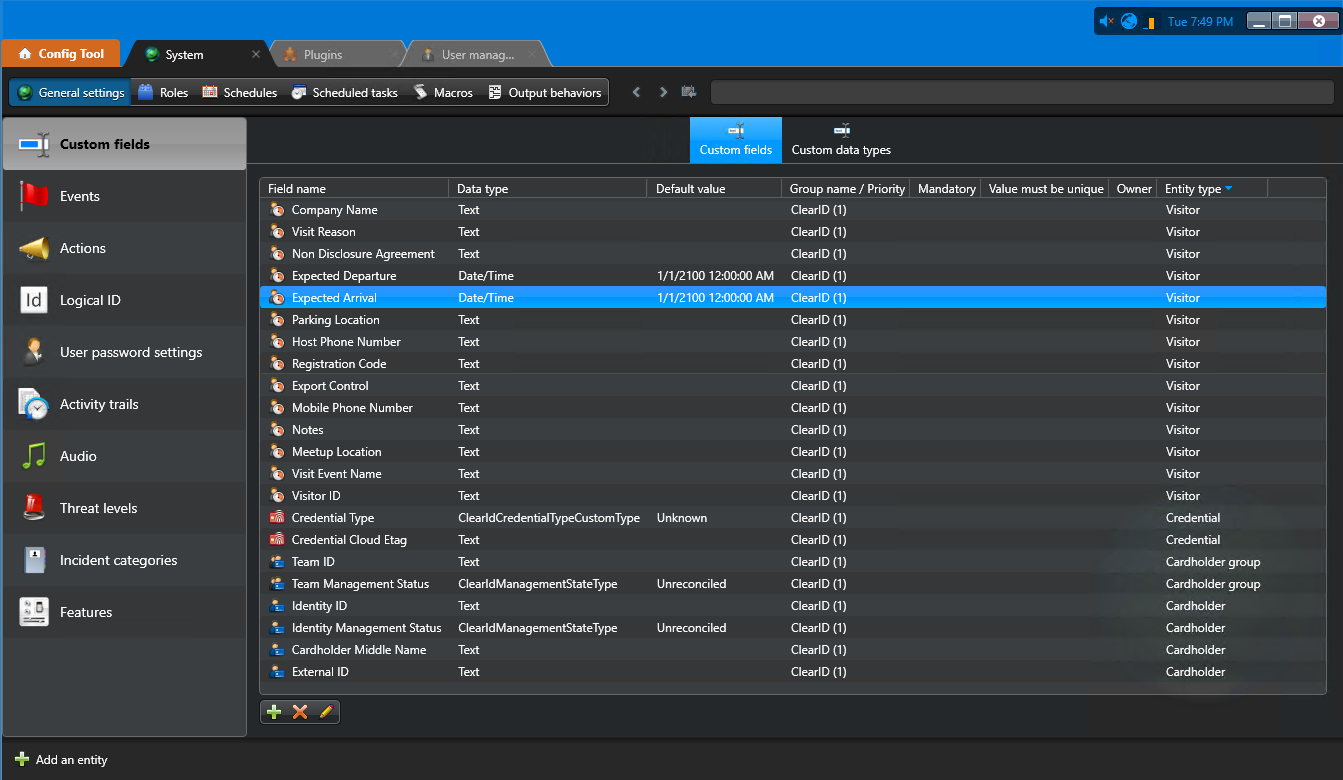
- Cliquez sur Modifier l'élément (
 ) pour modifier les paramètres du champ personnalisés.
) pour modifier les paramètres du champ personnalisés. - Dans la section Sécurité de la boîte de dialogue Modifier le champ personnalisé, cliquez sur Ajouter un élément (
 ).
). - Sélectionnez un utilisateur ou un groupe d'utilisateurs dans la liste et cliquez sur OK.
Dans l'exemple suivant, nous avons configuré le champ personnalisé Arrivée prévue afin qu'il soit visible pour le groupe d'utilisateurs Réceptionnistes Genetec.
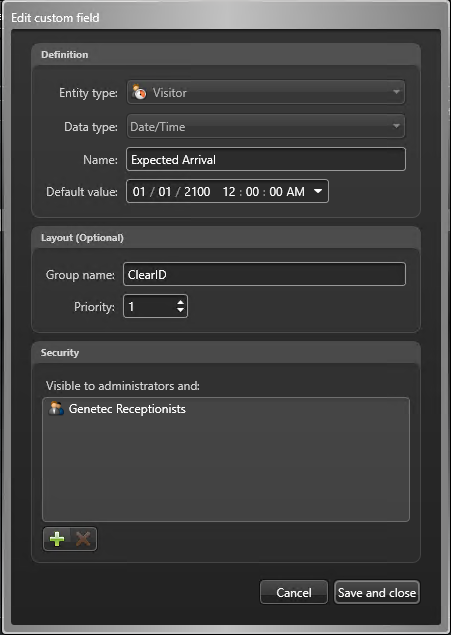
- Cliquez sur Enregistrer et fermer, puis sur Appliquer.
